Selv om eksperter råde folk til å sikkerhetskopiere mobiltelefonen regelmessig, står mange fortsatt overfor problemet med tap av data. Så det er fornuftig at iPhone datagjenoppretting programvare blir et hett emne på nettet. Det er mange datainnsamlingsverktøy annonsert at de kunne få tilbake data fra iPhone, men bare få få er virkelig effektive. Mange kan ha hørt om Tenorshare iPhone Data Recovery, og noen har selv brukt den. Det er en av de beste iPhone data recovery programvare på markedet. For å hjelpe deg å forstå dette programmet, skal vi vise deg de viktigste funksjonene i Tenorshare iPhone Data Recovery og hvordan du bruker det i detaljer.

- 1. Innføring av Tenorshare iPhone Data Recovery
- 2. Slik bruker du Tenorshare iPhone Data Recovery
- 3. Det beste Tenorshare iPhone Data Recovery alternativet
1. Innføring av Tenorshare iPhone Data Recovery
Den største forbedringen av smarttelefoner er berøringsskjerm, som lar deg utføre noen kommandoer via berøringsbevis. De er praktisk mesteparten av tiden, men det gjør også feiloperasjoner lettere. Når noe uheldig skjer, kan Tenorshare iPhone Data Recovery hjelpe deg med å bli kvitt datatap. De viktigste funksjonene er:
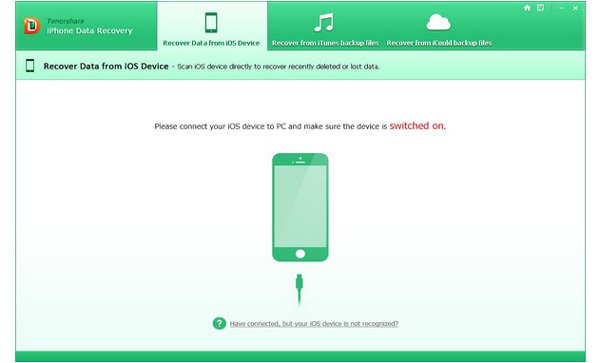
- 1. Få tilbake tapte data fra iPhone, på grunn av skade, iOS-krasj, skjermbrudd eller ødelagt.
- 2. Ekstra iPhone-data til datamaskinen etter iOS-oppdateringsfeil, jailbreak-feil eller tilbakestilling av fabrikk.
- 3. Tillat deg å forhåndsvise miniatyrbilde før gjenoppretting.
- 4. Gjenopprett slettede data fra iPhone-enheter, iTunes-sikkerhetskopiering eller iCloud-sikkerhetskopiering.
- 5. Overfør data fra iPhone til lokal harddisk.
- 6. Gjenopprett slettede kontakter, meldinger og notater til iPhone direkte.
I et ord kan du bruke Tenorshare iPhone Data Recovery til å få tilbake tapte iPhone-data når som helst.
2. Slik bruker du Tenorshare iPhone Data Recovery
Trinn 1. Bestem en gjenopprettingsmodus
Start Tenorshare iPhone Data Recovery og koble iPhone til datamaskinen. Programmet vil gjenkjenne iPhone automatisk. Klikk på Gjenopprett data fra iOS-enheten-fanen i hovedgrensesnittet.
Trinn 2. Forhåndsvisning av gjenopprettingsdata
Det tar litt tid å skanne hele iPhone og oppdage gjenopprettelige data på mobiltelefonen din. Når du går inn i detaljvinduet, kan du forhåndsvise iPhone-data etter kategorier og dato.
Trinn 3. Gjenopprett tapte iPhone-data
Merk av i boksen foran hver fil du vil komme tilbake og klikk på Gjenopprett-knappen. De blir gjenopprettet til din lokale harddisk.
Som du kan se, er det enkelt å få tilbake tapte data fra iPhone-enheter med Tenorshare iPhone Data Recovery. Og du kan prøve iTunes-sikkerhetskopieringsmodus eller iCloud-sikkerhetskopieringsmodus.
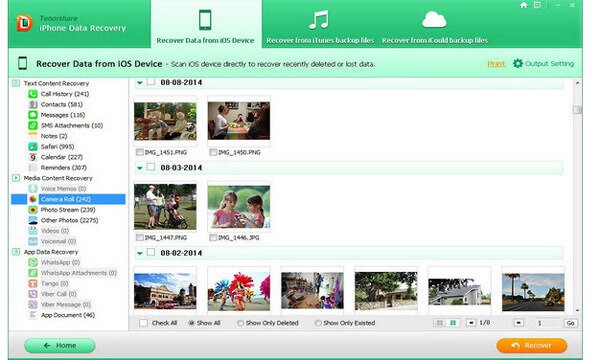
Ifølge testen fungerer dette iPhone-dataoppdateringsverktøyet godt på iPhone 5, selv om det støtter de fleste iPhone-modeller. Og hvis du vil gjenopprette data fra iTunes-sikkerhetskopiering, må du først installere iTunes-programvare på datamaskinen din. Noen ganger stopper den under skanning og tar mye tid å skanne en iPhone-enhet.
3. Det beste Tenorshare iPhone Data Recovery alternativet
iPhone Data Recovery er et tøft arbeid, så du bør forstå minst to gjenopprettingsverktøy. Hvis den ene ikke fungerer, kan den andre hjelpe deg. Fra dette punktet finner du iMyFone iPhone Data Recovery, Stellar Data Recovery for iPhone, Primo iPhone Data Recovery, iFoneboxOsv
Her anbefaler vi Apeaksoft iPhone Data Recovery. Den integrerer kraftigere funksjoner:
- 1. Det fungerer bra på alle iPhone-modeller, inkludert iPhone 17/16/15/14/13/12/11/X.
- 2. Du kan få tilbake tapte data fra iPhone, uansett om den er krasjet, skadet eller ødelagt.
- 3. Dette iPhone data recovery verktøyet kan hjelpe deg med å finne tilbake så mye data som mulig, dekker kontakter, samtale logger, SMS / MMS, bilder, app data og mer.
- 4. Og du kan forhåndsvise data i iTunes-sikkerhetskopiering eller iCloud-sikkerhetskopiering og hente filer.
- 5. Enda viktigere vil de tapte dataene gjenopprettes i originalformat og kvalitet.
- 6. Foruten datagjenoppretting støtter Apeaksoft iPhone Data Recovery også å sikkerhetskopiere, overføre og gjenopprette iPhone.
Hvis du trenger å få tilbake tapte data med det beste Tenorshare iPhone Data Recovery-alternativet, kan du følge veiledningene nedenfor.
Slik gjenoppretter du data fra iPhone-enheter
Trinn 1. Få iPhone Data Recovery-installasjon
Last ned og installer den nyeste versjonen av Apeaksoft iPhone Data Recovery på datamaskinen. Kjør det og koble iPhone til datamaskinen din også.
Apeaksoft tilbyr en versjon for henholdsvis Windows og Mac.
Trinn 2. Skann din iPhone
Når iPhone Data Recovery-verktøyet oppdager iPhone, klikker du på "Start Scan" -knappen for å oppdage gjenopprettelige data på iPhone. Noen få sekunder senere vil de tapte dataene vises i resultatvinduet.
Trinn 3. Gjenopprett tapte data
Velg datatypen du vil gjenopprette på venstre sidefelt, for eksempel «Melding» eller «Kontakter», detaljdatoen vises på høyre panel. Velg filene du mistet, og klikk på Recover-knappen. I popup-dialogboksen skal du plukke opp et sted og trykke "Gjenopprett" igjen. Deretter kan du bla gjennom de tapte filene på datamaskinen din.
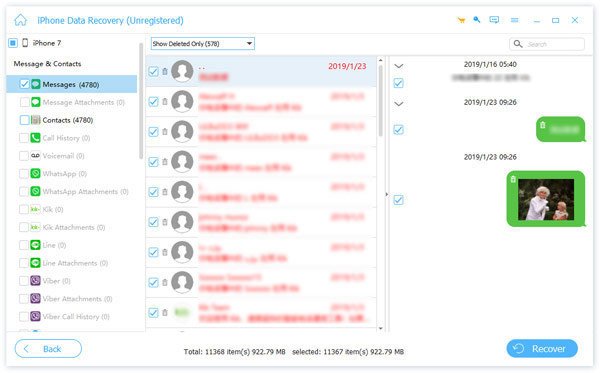
Slik får du tilbake tapte data fra iTunes-sikkerhetskopiering
Hvis du er vant til å sikkerhetskopiere iPhone med iTunes, kan Apeaksoft iPhone Data Recovery utvinne data fra iTunes-sikkerhetskopieringsfiler.
Trinn 1. Bytt til iTunes-gjenopprettingsmodus
Koble iPhone til datamaskinen din ved hjelp av USB-kabel og start iPhone Data Recovery. Trykk på Gjenopprett fra iTunes Backup File-fanen for å bytte til denne modusen.
Trinn 2. Fold ut iTunes-sikkerhetskopiering
Velg den nyeste iTunes-backupfilen, eller en sikkerhetskopi inneholder de tapte dataene du vil komme tilbake til. Klikk på Start Scan-knappen for å starte utpakking av data fra backupfilen.
Trinn 3. Få tilbake tapte data
I resultatvinduet kan du forhåndsvise fildetaljer i henhold til kategorier, som bilder. Velg bestemte data på listen og klikk på "Gjenopprett" -knappen for å gjenopprette dataene til datamaskinen. Du kan bruke den til gjenopprett slettede bilder fra iPad enkelt.

Slik henter du iPhone-data fra iCloud-sikkerhetskopiering
Eller du kan prøve å gjenopprette tapte data fra iCloud-sikkerhetskopiering trådløst.
Trinn 1. Åpne iCloud-sikkerhetskopieringsmodus
Start det beste Tenorshare iPhone Data Recovery-alternativet og gå til kategorien Gjenopprett fra iCloud Backup File. Du må logge på Apple ID og passord for å få tilgang til iCloud-sikkerhetskopier.
Trinn 2. Skann iCloud-sikkerhetskopiering for datagjenoppretting
Klikk på Last ned-knappen ved siden av den siste iCloud-backupfilen. Når popupdialogboksen vises, velger du datatyper du vil komme tilbake, for eksempel Meldinger. Trykk på Neste for å fortsette.
Trinn 3. Gjenopprett iPhone-data til datamaskinen
På detaljvinduet velger du de tapt filene og klikker på Recover-knappen for å laste dem ned til harddisken.

Hvis du søker etter datagjenopprettingsverktøyene på datamaskinen, ikke gå glipp av her: Beste filgjenoppretting programvare.
Konklusjon
I denne artikkelen har vi diskutert en av de beste måtene å gjenopprette iPhone-data, Tenorshare iPhone Data Recovery. Nå kan du forstå hovedtrekkene i dette iPhone-dataoppdateringsprogrammet og hvordan du bruker det. Selv om det ikke er perfekt, er det fortsatt en effektiv måte å få tilbake tapte iPhone-data. Hvis Tenorshare iPhone Data Recovery ikke virker på iPhone, kan du prøve Apeaksoft iPhone Data Recovery. Det er profesjonelt iPhone data recovery programvare, som tilbyr tre moduser for å hente tapte data fra iPhone, iTunes backup eller iCloud backup. Følg våre trinnvise veiledere, du vil oppdage at iPhone-datagjenoppretting er enklere enn du trodde.




